מבנה חיצוני
השרת צבוע בצבע לבן מט בגימור חלק. בתחתית חלקו הקדמי של השרת ניתן למצוא את כפתור ההפעלה, ומעליו שש נורות חיווי המעידות על פעולתם של שישה מצבים, ביניהם פעילות של הכונן הקשיח, פעילות חיבוריו השונים (רשת,USB, eSATA ) וחיווי על חיבור הכונן למקור מתח, מעל נורות אלו ניתן למצוא חיבור USB2.0 וכפתור ייעודי לגיבוי אוטומטי כאשר מכניסים התקן אחסון.
בצד האחורי של השרת נוכל למצוא מאוורר הפועל בטכנולוגיית Smart Fan ומתחתיו שני חיבורי USB 2.0 המיועדים לחיבור התקן אחסון נוסף או מדפסת רשת, eSATA, חיבור רשת שמגיע עד מהירות 1000 מגה-ביט לשנייה וחיבור לחשמל. בתחתית השרת ישנם ארבעה רגליות בצבע אפור מגומי, מה שמונע רעש מיותר כשהשרת יושב על משטח כלשהו. וכן קיים פתח איורור קטן.
מבנה פנימי
את השרת פתחנו בכדי לחבר את הדיסק הקשיח למקומו. בצידו הימני של המכשיר ראינו את המאוורר שמחובר ומגיע אלינו עם טכנולוגיית Smart Fan. מתחתיו ראינו את החיבורים השונים שמצויים במכשיר. בצידו השמאלי יש את חיבור ה-USB שנועד לגיבויים מהירים מהתקני אחסון שונים, את ששת הנורות שמציגים חיוויים שונים במכשיר, ואת חיבור ה-SATA והמתח לדיסק הקשיח. חיבורו של הדיסק הקשיח פשוט בהחלט. ממקמים את הדיסק הקשיח במקומו כך שחיבורו יהיה מופנה לצד שמאל, ומחליקים אותו לעבר החיבור במכשיר. לאחר מכן, מחזקים את הדיסק הקשיח למכשיר עם ארבעה ברגים שסופקו על-ידי היצרן.
התקנה
התקנתו של השרת פשוטה מאוד. לאחר חיבורו של המכשיר למחשב, הדלקנו את השרת, והוא השמיע צפצוף יחיד, המעיד על תחילת פעולתו, ועל תחילת בדיקת השרת והדיסק הקשיח לפני תחילת השימוש בו. בדיסק המצורף קיימת תוכנה בשם QNAP Finder, שתפקידה היא לאתר שרתי QNAP המחוברים לרשת הפנימית ולתת גישה אליהם.
לאחר שהתוכנה מצאה את השרת היא תעביר אותנו לדפדפן בו היא תפתח את דף ההגדרות הראשוניות הדרושות לתחילת העבודה עם השרת. ראשית, נדרש לתת שם לשרת ולשנות את סיסמת המנהל. לאחר מכן, יש להגדיר את אזור הזמן של השרת, להזין כתובת IP (למי שמוגדר DHCP בנתב, זה יתבצע בצורה אוטומטית) ולהגדיר את שאר הגדרות הרשת הרלוונטיות.
חיבור לשרת
החיבור לשרת נעשה על-ידי הדפדפן. בדפדפן ייפתח לנו הדף הראשי של השרת. הדף הראשי של השרת מעוצב במראה יוקרתי. התפריט נגלל, אם כי ישנה אפשרות להציג את התפריט בצורה רגילה. בצד שמאל בראש העמוד נראה את מודל השרת שנמצא ברשותנו, ובצד ימין נראה את האפשרות לשנות את השפה בה יוצג הממשק של השרת.
בתפריט נמצאים כל השימושים שיכולים להתבצע דרך המכשיר ועליהם נעמוד בחלק זה של המדריך.
















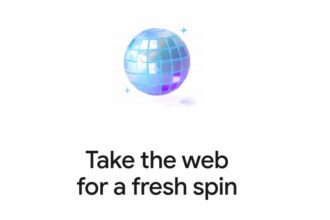




דבר אחד אין כאן וזה המחיר,
חוץ מזה ביקורת מאוד טובה
דווקא יש
עמוד ראשון בסוף הפסקה השנייה
ביקורת טובה
שלום,
כמי שהיתה לו היחידה הזו – הביקורת כתובה טוב ובאופן ממצא. לי אישית אין מה לעעשןת עם התקן כזה – אבל אין ספק שמי זצריך זאת מדובר במכשיר מצוין.
עבר זמנו
ישנם היום פתרונות NAS הרבה יותר יעילים, גמישים וזולים מאשר המוצר הנסקר. כך לדוגמא, ניתן בעלות המוצר הבסיסית (820 שקל) לרכוש מערכת מחשב והריץ עליה FreeNAS שהאפשרויות שלה רחבות פי כמה מהפתרון הזה ואשר ניתנת להרחבה כמעט ללא גבול.
עדיף להרכיב מחשב עם אטום ולשים עליו הארדיסק(ים)
יעני מחשב מיני… זה יעלה אותו דבר רק עם הרבה יותר פונקציות.
מה היתרונות של הדבר הזה?
דיבורים דיבורים
והעיקר לא כתבו מה הביצועים בחיבור ישיר ברשת ביתית.
רעיון נחמד אבל..
לא שווה את המחיר: אפשרלקנות מחשב בסיסי במחיר הזה שיעסה את העבודה בצורה טובה יותר ויותר שימושי.
אצלי המחשב העתיק מחובר לראוטר משמש להורדה מטורנטים ושרת מדפסות
חבל שרק מקום לדיסק אחד
אם היה מקום לשני דיסקים קשיחים – קניתם אותי.
1 זה לא משתלם, גם כי הגודל קטן וגם כי אי אפשר לבצע פתרונות גיבוי מתקדמים בין דיסקים.
לQNAP יש NAS למספר HD
לחברה הנל יש מגוון מכשירים עם מספר שונה של דיסקים לפי דרישה אם אני לא טועה עד 8 דיסקים קשיחים.
עבודה טובה
בדיוק עכשיו קניתי כזה וגיגלתי לחפש עליו חומר, כתוב ברור וממצה, מי שלא מבין מה התועלת בNAS ולמה זה מיועד שלא יגיב, בטח שלא יצע הצעות כמו לקנות נטבוק במקום זה